Excel에서 평일과 주말을 어떻게 필터링하나요?
데이터 분석이나 출결 관리 시에는 Excel의 긴 날짜 목록에서 주말 또는 평일만 추출해야 하는 경우가 많습니다. 예를 들어, 초과 근무 계산을 위해 토요일과 일요일만 강조하거나, 평일만 집중하여 근무일을 분석하는 경우입니다. 날짜가06/07/2012와 같은 일반적인 날짜 형식으로 표시된다면, 각 날짜가 주말인지 평일인지 즉시 알아보기 어렵기 때문에 수작업으로 필터링하면 비효율적이고 오류가 발생하기 쉽습니다. 이 기사에서는 내장 Excel 기능, 유용한 수식, VBA 자동화, 사용자 친화적인 Kutools for Excel과 같은 추가 기능 등, 평일 또는 주말을 빠르게 구분해 필터링할 수 있는 실용적인 방법을 소개합니다. 이러한 기법을 익히고 활용하면 업무 흐름이 더 간단해지고, 수동 정렬 작업을 줄이며, 날짜 분석 시 실수로 잘못 분류하는 위험까지 최소화할 수 있습니다.
➤ 함수로 평일과 주말 필터링
➤ Kutools for Excel로 평일과 주말 필터링
➤ Kutools for Excel의 슈퍼 필터 도구로 평일과 주말 필터링
➤ VBA 매크로로 평일 또는 주말 자동 필터/강조
➤ 고급 필터와 사용자 정의 조건으로 평일과 주말 필터링
함수로 평일과 주말 필터링
Microsoft Excel의 WEEKDAY 함수는 제공된 날짜에 대해 요일을 나타내는1~7의 일련 번호를 반환합니다. 기본값(두 번째 인수 없이 사용 시)으로1은 일요일,7은 토요일을 의미합니다. 예를 들어, 날짜가 일요일이면 함수 결과는1이고, 금요일이면6입니다. 이를 이용해 주말 또는 평일을 식별하고, 조건에 따라 필터링할 수 있습니다.
이 방법은 대부분의 일반 데이터 테이블에 적합하며, 완벽하게 제어할 수 있지만 보조 열이 필요합니다.
1단계: 날짜 열 옆의 빈 열(예: C2 셀)에 아래 수식을 입력하여 요일 인덱스를 구합니다.
=WEEKDAY(B2)
2단계: Enter 키를 누르고, 채우기 핸들을 아래로 끌어 나머지 날짜 행에도 수식을 적용하세요. 각 행에는 이제 요일 번호가 표시됩니다.

3단계: 리본에서 데이터 > 필터로 이동하여 필터 기능을 활성화합니다. 데이터셋 내 셀을 먼저 선택하면 Excel이 자동으로 데이터 블록을 인식합니다.
4단계: 각 열의 헤더에 드롭다운 화살표가 나타납니다. ![]() 도움 열(예: 평일)에서 필터 화살표를 클릭한 후, 1 그리고 7 을 체크하여 주말(일요일과 토요일)만 필터링하세요.
도움 열(예: 평일)에서 필터 화살표를 클릭한 후, 1 그리고 7 을 체크하여 주말(일요일과 토요일)만 필터링하세요.

5단계: 필터 메뉴에서 OK를 클릭하면 선택한 주말 날짜(1과7)만 표시됩니다.

참고: 평일(월요일~금요일)만 필터링하려면2,3,4,5,6을 체크하세요.
알아두면 좋은 팁:
- 지역에 따라 주 시작 요일이 다르면
=WEEKDAY(B2,2)를 사용하여 월요일=1, 일요일=7로 지정할 수 있습니다. 필터 조건을 이에 맞게 조정하세요. - 날짜 열에 빈 셀이 있으면 예기치 않은 결과가 나올 수 있으니 필요한 경우 데이터를 정리하세요.
- 모든 행에 수식을 반드시 아래로 드래그하여 완전한 필터링 정확도를 유지하세요.
Kutools for Excel로 평일과 주말 필터링
Excel의 기본 방법은 평일·주말을 구분하려면 도움 열이 필요하지만, Kutools for Excel을 사용하면 더욱 간편하게 해결할 수 있습니다. 날짜 형식을 활용해 평일 이름을 바로 표시하거나, 쉽게 필터링할 수 있도록 일반 텍스트로 변환할 수도 있습니다. Kutools의 날짜 형식 적용 도구로 더 빠르고 쉽게 처리할 수 있습니다.
Kutools for Excel - Excel용 필수 도구 300개 이상이 포함되어 있습니다. 영구적으로 무료인 AI 기능을 활용하세요! 지금 다운로드하세요!
1단계: 변환하려는 날짜 범위를 선택하세요.
2단계: Kutools 탭에서 서식 > 날짜 형식 적용을 클릭하면 대화 상자가 나타납니다.
3단계: 대화 상자에서 날짜 형식 목록 중 Wed 또는 Wednesday 형식을 선택해 요일 이름을 표시하세요.

4단계: OK를 클릭하면 선택한 날짜가 요일 이름으로 표시됩니다. 날짜 대신 텍스트로 필터링하고 싶다면 Kutools > 실제 값으로 변환을 클릭해 형식이 적용된 결과를 고정 텍스트로 변환하세요.
5단계: 데이터 탭으로 이동하여 > 필터를 클릭하세요.필터 드롭다운에서 ![]() 확인란에 Sat 과 Sun 을 체크하면 주말만 표시됩니다. 이 방법은 숫자 대신 요일로 보여주기 때문에 시각적으로 더 직관적입니다.
확인란에 Sat 과 Sun 을 체크하면 주말만 표시됩니다. 이 방법은 숫자 대신 요일로 보여주기 때문에 시각적으로 더 직관적입니다.

6단계: OK를 클릭하면 필터링 결과에 주말(토요일과 일요일)만 나타납니다.

참고사항:
- 평일만 보고 싶다면5단계에서 Mon, Tue, Wed, Thu, Fri를 체크하세요.
- 원본 날짜 값을 유지하려면 형식 적용 및 필터링 전에 보조 열에 복사해두는 것이 좋습니다.
- 보고서나 내보내기를 위해 사람이 읽기 쉬운 평일 데이터를 준비할 때 날짜 형식 적용과 실제 값으로 변환 도구가 유용합니다.
이 도구에 대해 자세히 알아보기:
- 날짜 형식 적용
- 실제 값으로 변환
Kutools for Excel - 필수적인 300개 이상의 도구로 Excel을 강화하세요. 영구적으로 무료인 AI 기능을 활용하세요! 지금 바로 구매하기
Kutools for Excel의 슈퍼 필터 도구로 평일과 주말 필터링
원본 데이터 형식을 변경하지 않고 주말 또는 평일로 날짜를 필터링하려면 Kutools for Excel의 슈퍼 필터 기능이 효율적인 해법이 됩니다.
Kutools for Excel - Excel용 필수 도구 300개 이상이 포함되어 있습니다. 영구적으로 무료인 AI 기능을 활용하세요! 지금 다운로드하세요!
이 방법은 복수 조건 필터링이 필요하거나, 원본 데이터를 변경하고 싶지 않거나, 반복적으로 필터링 작업을 하는데 그래픽 사용자 인터페이스를 선호하는 사용자에게 적합합니다.
1단계: Kutools Plus > 슈퍼 필터를 클릭해 통합 문서에 슈퍼 필터 패널을 활성화하세요.
2단계: 슈퍼 필터 패널에서 아래 작업을 진행하세요.
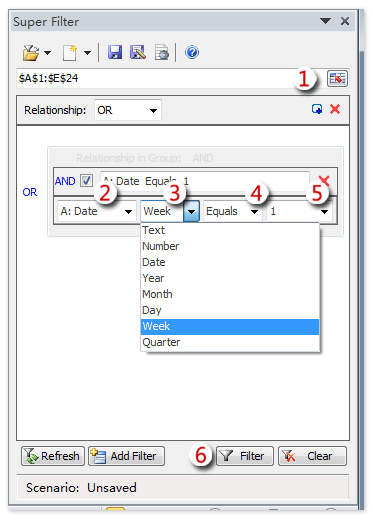
1) 찾아보기 버튼을 클릭해 필터링할 데이터 범위를 지정하세요.
2) OR 레이블에 마우스를 올려 조건 편집기를 펼친 후 필터 기준을 설정합니다.
- 첫 번째 상자에서 열 이름(예: 날짜)을 선택하세요.
- 두 번째 상자에서 주를 선택하세요.
- 세 번째 상자에서 동일을 선택하세요.
- 마지막 상자에서1~7 사이의 숫자를 선택하세요. 예를 들어1은 일요일,7은 토요일입니다.
참고:1–7 숫자는 각각 일요일~토요일을 나타냅니다. 주 시작 요일이 다르거나 지역 설정이 다를 땐 조건을 조정하세요.
3) 필터 버튼을 클릭하여 적용하세요.
이제 데이터에는 지정한 요일(예:1을 선택하면 일요일)이 포함된 행만 표시됩니다.

모든 주말(토요일과 일요일)만 필터링하려면 조건을 두 개 추가하세요.
- 날짜 > 주 > 동일 >1
- 날짜 > 주 > 동일 >7
두 조건 사이의 논리 관계를 OR로 설정하세요.

평일(월요일~금요일)만 필터링하려면 아래 조건을 적용하세요.
- 날짜 > 주 > 같지 않음 >1
- 날짜 > 주 > 같지 않음 >7
이 조건 사이 논리 연산자를 반드시 AND로 설정하세요.

주요 참고 및 팁:
- 슈퍼 필터는 날짜 범위, 값, 텍스트 필드 등 복잡하고 다단계 필터에 모두 대응합니다.
- 필터 구성을 저장하여 재사용할 수 있으므로 반복적인 보고서나 일괄 데이터 검토에 이상적입니다.
슈퍼 필터 유틸리티에 대해 더 알아보세요.
Kutools for Excel - 필수적인 300개 이상의 도구로 Excel을 강화하세요. 영구적으로 무료인 AI 기능을 활용하세요! 지금 바로 구매하기
VBA 매크로로 평일 또는 주말 자동 필터/강조
대용량 데이터셋을 다루거나, 자동화가 필요하거나, 평일·주말을 자주 필터링 또는 강조 표시해야 한다면 VBA 매크로 활용으로 시간을 절약하고 반복 작업을 줄일 수 있습니다. 이 방법은 Excel 매크로 사용에 익숙한 고급 사용자에게 적합하며, 보조 열이나 추가 플러그인 없이도 가능합니다. 계속 진행하기 전에 매크로 기능이 활성화되어 있고, 통합 문서가 신뢰할 수 있는 것으로 설정되어 있는지 확인하세요.
1단계: Alt + F11을 눌러 Microsoft Visual Basic for Applications 편집기를 연 후, 삽입 > 모듈을 클릭하고 아래 VBA 코드를 모듈 창에 붙여넣으세요.
Sub FilterWeekendDates()
Dim rng As Range
Dim cell As Range
Dim ws As Worksheet
Dim weekDayNum As Integer
Set ws = ActiveSheet
On Error Resume Next
Set rng = Application.InputBox("Select the date range to filter (single column, without header):", "Filter Weekends Only", Type:=8)
On Error GoTo 0
If rng Is Nothing Then Exit Sub
If rng.Columns.Count > 1 Then
MsgBox "Please select only one column.", vbExclamation
Exit Sub
End If
Application.ScreenUpdating = False
ws.Rows.Hidden = False
For Each cell In rng
If IsDate(cell.Value) Then
weekDayNum = Weekday(cell.Value, vbSunday)
If weekDayNum <> 1 And weekDayNum <> 7 Then
cell.EntireRow.Hidden = True
End If
Else
cell.EntireRow.Hidden = True
End If
Next cell
Application.ScreenUpdating = True
End Sub2단계: VBA 편집기를 닫고, Alt + F8을 누른 뒤 목록에서 FilterWeekendDates를 선택하고 실행(Run)을 클릭하세요. 대화 상자가 나타나면 헤더를 제외한 단일 열 날짜 범위를 선택하도록 안내합니다. 매크로는 주말(토요일과 일요일 제외) 외의 모든 행을 숨깁니다.
평일만 필터링하고 싶다면 아래처럼 루프 내 코드라인을 업데이트하세요.
기존:
If weekDayNum <> 1 And weekDayNum <> 7 Then
변경 후:
If weekDayNum = 1 Or weekDayNum = 7 Then
이렇게 변경하면 주말(일요일과 토요일)이 숨겨지고 평일(월요일~금요일)만 표시됩니다.
참고 및 팁:
- 이 스크립트에서
Weekday(cell.Value, vbSunday)는 일요일=1, 토요일=7을 뜻하며 미국 지역 기본값입니다. 만약 시작 요일이 월요일이라면 논리를 변경하세요. - 강조 표시 방법 주말을 필터링 대신 강조하려면 조건부 서식과 아래 수식을 사용하세요.
=OR(WEEKDAY(A2,1)=1,WEEKDAY(A2,1)=7)(날짜가 A열에 있다고 가정합니다.) - 이 매크로는 행을 시각적으로만 숨깁니다. 데이터는 삭제되지 않으며 필터를 해제하거나
ws.Rows.Hidden = False를 실행하면 다시 표시됩니다.
문제 해결:
- 매크로가 실행되지 않을 경우 Excel의 신뢰 센터에서 매크로 활성화 상태를 확인하세요.
- 선택한 범위에 유효 날짜 값이 포함되어야 합니다. 텍스트 형식이거나 빈 셀이 있으면 잘못 처리돼 숨겨질 수 있습니다.
- 실행 후 아무 동작이 없으면 범위가 올바르게 선택되었는지, 열 개수가 정확히 한 개인지 확인하세요.
고급 필터와 사용자 정의 조건으로 평일과 주말 필터링
Excel의 고급 필터 기능은 보조 열이나 추가 플러그인 없이, 사용자 정의 조건으로 원본 데이터에서 직접 또는 결과를 복사해서 필터링할 수 있습니다. 조건 범위에 WEEKDAY 함수 기반 수식을 사용하면 평일만, 주말만, 특정 요일만 쉽게 표시할 수 있습니다. 이 방법은 일시적으로 한 번만 필터링할 때 효과적이며, 워크시트에 추가 열을 늘리지 않아 깔끔하게 관리할 수 있습니다.
고급 필터를 활용해 평일/주말 필터링을 하려면 다음 단계를 따라하세요.
- 1단계: 데이터에 반드시 헤더가 있어야 합니다. 예를 들어 날짜가 B열(헤더: 날짜)에 있다고 가정합니다.
- 2단계: 시트의 다른 위치에 조건 범위(헤더 셀)를 설정해서, D1예를 들어 조건 범위의 헤더 셀(D1)에 날짜 열과 같은 이름("날짜")을 입력하세요. 그 아래 셀(예: D2)에는 주말 필터용 수식을 입력하세요.
=OR(WEEKDAY(B2)=1, WEEKDAY(B2)=7) - 3단계: 원본 데이터를 선택하고 데이터 > 고급을 클릭하세요.
- 4단계: 고급 필터 대화상자에서 아래처럼 설정합니다.
- 목록 범위: 원본 데이터(헤더 포함)
- 조건 범위: 조건 블록(헤더와 수식 셀)
- 목록을 원래 위치에서 필터링하거나 다른 위치로 복사할지 선택합니다.
- 5단계: OK를 누르면 주말 날짜만 표시되거나(복사 옵션 선택 시 복사됩니다).
평일만 필터링하려면 아래와 같이 하세요.
"날짜" 헤더 아래 조건 셀에 이 수식을 입력하세요.
=AND(WEEKDAY(B2)>1, WEEKDAY(B2)<7)실무 팁:
- 조건 셀의 수식은 날짜 열의 첫 데이터 셀(B2 등)을 참조해야 합니다.
- 수식은 배열로 입력하지 말고 일반 수식으로 그대로 입력하세요.
- 고급 필터는 보조 열을 추가하지 않고 일시적 보기나 필터된 데이터 내보내기에 적합합니다.
제한 사항:
- 새 데이터가 추가되면 고급 필터를 다시 적용해야 합니다.
- 조건 범위의 헤더는 반드시 데이터셋 열 이름과 완전히 일치해야 합니다.
자주 발생하는 오류 및 문제 해결:
- 수식이 올바른 셀(B2 등) 참조인지 확인하세요(날짜 열 기준).
- 데이터가 반환되지 않으면 샘플 행에 수식을 직접 적용해 논리를 확인하세요.
Excel에서 평일과 주말 필터링 데모
최고의 오피스 생산성 도구
| 🤖 | Kutools AI 도우미: 데이터 분석에 혁신을 가져옵니다. 방법: 지능형 실행 | 코드 생성 | 사용자 정의 수식 생성 | 데이터 분석 및 차트 생성 | Kutools Functions 호출… |
| 인기 기능: 중복 찾기, 강조 또는 중복 표시 | 빈 행 삭제 | 데이터 손실 없이 열 또는 셀 병합 | 반올림(수식 없이) ... | |
| 슈퍼 LOOKUP: 다중 조건 VLOOKUP | 다중 값 VLOOKUP | 다중 시트 조회 | 퍼지 매치 .... | |
| 고급 드롭다운 목록: 드롭다운 목록 빠르게 생성 | 종속 드롭다운 목록 | 다중 선택 드롭다운 목록 .... | |
| 열 관리자: 지정한 수의 열 추가 | 열 이동 | 숨겨진 열의 표시 상태 전환 | 범위 및 열 비교 ... | |
| 추천 기능: 그리드 포커스 | 디자인 보기 | 향상된 수식 표시줄 | 통합 문서 & 시트 관리자 | 자동 텍스트 라이브러리 | 날짜 선택기 | 데이터 병합 | 셀 암호화/해독 | 목록으로 이메일 보내기 | 슈퍼 필터 | 특수 필터(굵게/이탤릭/취소선 필터 등) ... | |
| 15대 주요 도구 세트: 12 가지 텍스트 도구(텍스트 추가, 특정 문자 삭제, ...) | 50+ 종류의 차트(간트 차트, ...) | 40+ 실용적 수식(생일을 기반으로 나이 계산, ...) | 19 가지 삽입 도구(QR 코드 삽입, 경로에서 그림 삽입, ...) | 12 가지 변환 도구(단어로 변환하기, 통화 변환, ...) | 7 가지 병합 & 분할 도구(고급 행 병합, 셀 분할, ...) | ... 등 다양 |
Kutools for Excel과 함께 엑셀 능력을 한 단계 끌어 올리고, 이전에 없던 효율성을 경험하세요. Kutools for Excel은300개 이상의 고급 기능으로 생산성을 높이고 저장 시간을 단축합니다. 가장 필요한 기능을 바로 확인하려면 여기를 클릭하세요...
Office Tab은 Office에 탭 인터페이스를 제공하여 작업을 더욱 간편하게 만듭니다
- Word, Excel, PowerPoint에서 탭 편집 및 읽기를 활성화합니다.
- 새 창 대신 같은 창의 새로운 탭에서 여러 파일을 열고 생성할 수 있습니다.
- 생산성이50% 증가하며, 매일 수백 번의 마우스 클릭을 줄여줍니다!
모든 Kutools 추가 기능. 한 번에 설치
Kutools for Office 제품군은 Excel, Word, Outlook, PowerPoint용 추가 기능과 Office Tab Pro를 한 번에 제공하여 Office 앱을 활용하는 팀에 최적입니다.
- 올인원 제품군 — Excel, Word, Outlook, PowerPoint 추가 기능 + Office Tab Pro
- 설치 한 번, 라이선스 한 번 — 몇 분 만에 손쉽게 설정(MSI 지원)
- 함께 사용할 때 더욱 효율적 — Office 앱 간 생산성 향상
- 30일 모든 기능 사용 가능 — 회원가입/카드 불필요
- 최고의 가성비 — 개별 추가 기능 구매 대비 절약